文章详情页
开启win10网络发现的教程
浏览:3日期:2023-02-19 18:21:39
在我们日常工作的时候,很多办公室都开启了家庭组文件共享的功能,因此就需要我们每一台电脑都加入到家庭组中去。除此之外还需要我们打开电脑中的网络发现功能,有了这个功能之后才可以顺利的使别的用户能够找到自己。那么你知道该如何在win10中开启网络发现功能么?相信很多的用户都还不了解这个功能吧?没关系,就让小编给大家展示一下吧!
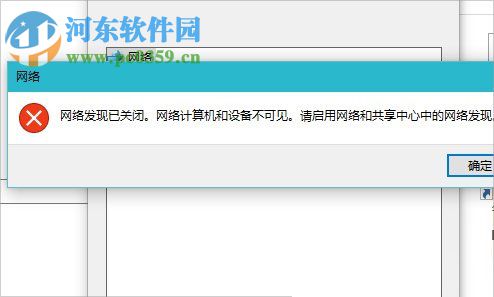 方法步骤:
方法步骤:1、运行电脑之后,在桌面上使用鼠标右键单击左下角的开始图标,随后在超级菜单中单击打开“控制面板’界面!
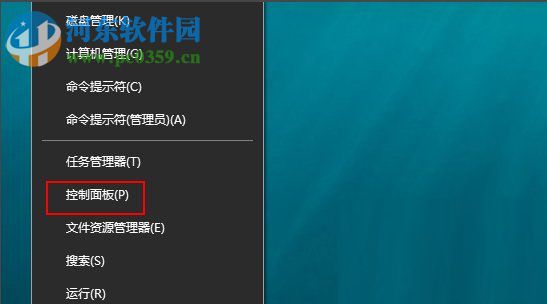
2、完成之后,使用鼠标单击控制面板中的“网络和Internet”图标!
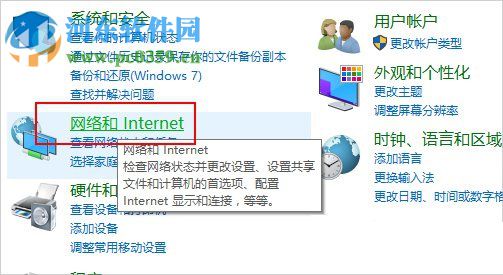
3、紧接着打开新界面中的“网络和共享中心”设置界面!

4、进入控制中心之后,使用鼠标单击左上角的“更改高级共享设置”字样!
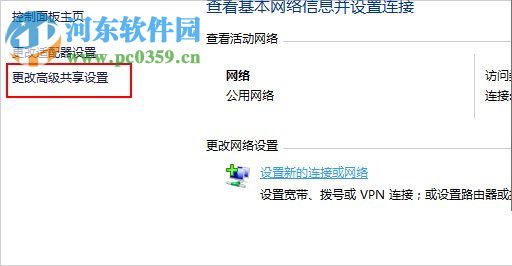
5、这样一来我们就能顺利的进入共享设置界面了,在这里就能选择开启或是关闭网络发现功能了!
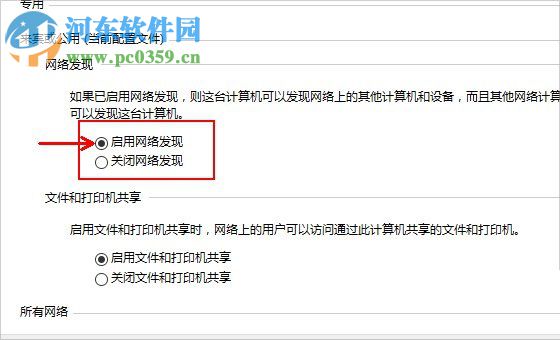
6、完成设置之后一定要记得使用鼠标单击右下角的“保存更改”按钮喔!
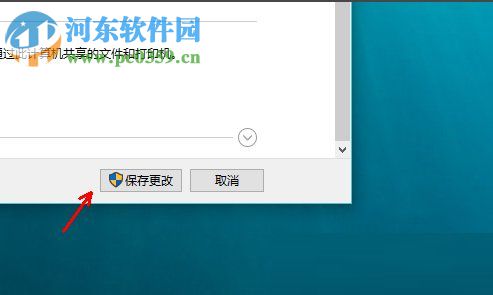
以上就是在win10中开启网络共享的方法了,这个教程不仅是能够开启网络发现功能,还能关闭这个功能喔!需要的用户快来跟着上述步骤进行设置吧!
排行榜

 网公网安备
网公网安备